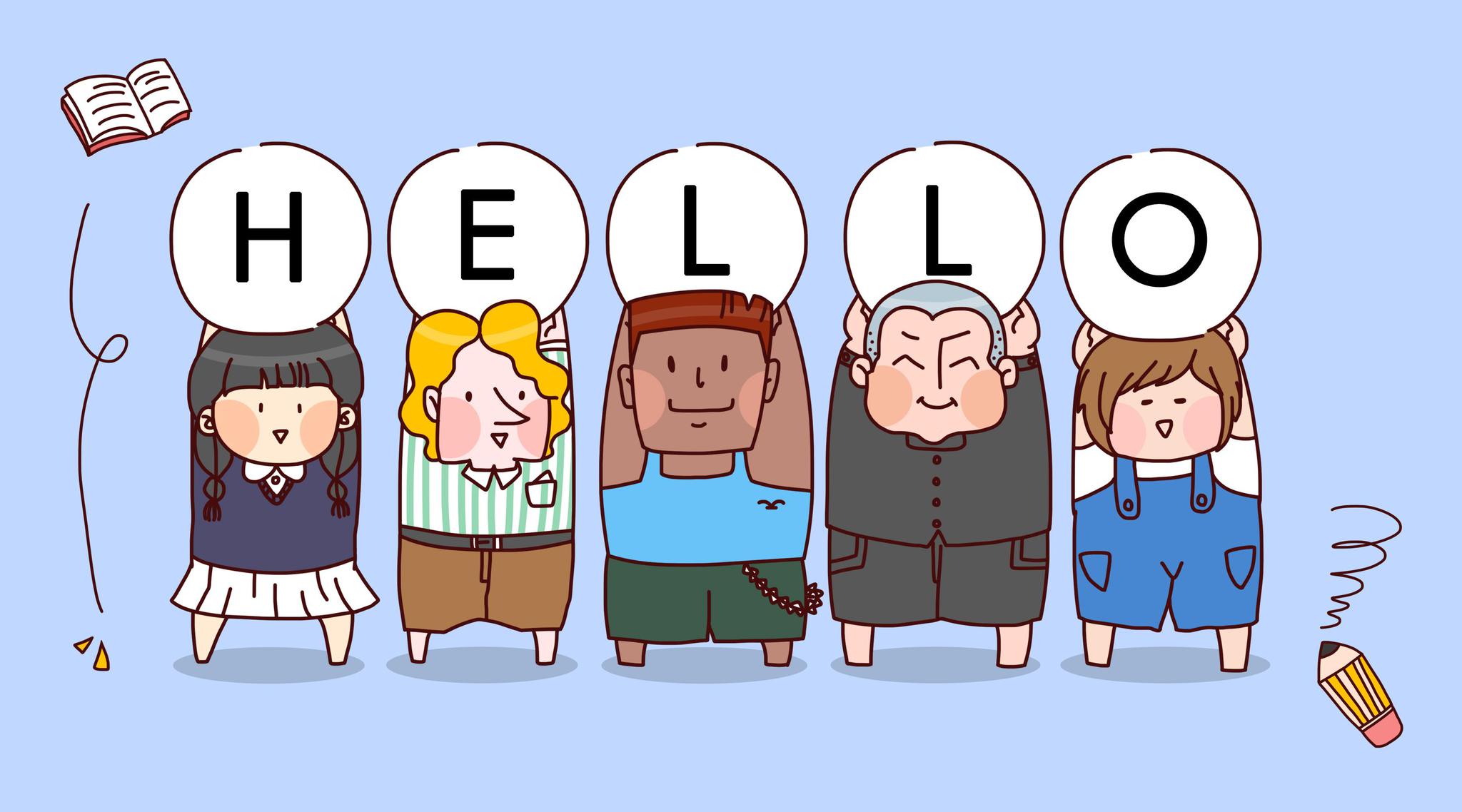前言
很多人下载一个软件,遇到问题第一反应是“卡住了”“打不开”“报错”——尤其是像 Hello GPT 这种功能多、平台多的翻译助手。别着急,这篇把从下载来源选择、安装前准备、安装过程、授权登录、首次使用设置、到常见错误及逐项排查方法都讲清楚,按步骤走,99% 的问题都能自查解决。下面开始。
一、下载之前先准备(别急着点“安装”)
- 确认你的设备类型与系统版本:Windows / macOS / Linux / Android / iOS。不同系统安装包和依赖不同,先确认系统版本号(例如 Windows 10/11、macOS 版本号),能避免很多兼容性问题。
- 检查磁盘空间:安装包与解压后需要额外空间,尤其是带离线语言包时,往往需要额外几百兆到数个 GB 的空间。预留空间能防止安装中断或安装包损坏。
- 网络环境:建议在稳定的家用宽带或公司网络下载,避免使用移动热点或不稳定的公共 Wi-Fi。下载过程中断会导致文件损坏。
- 关闭冲突软件:某些杀毒软件或系统清理工具在安装时会阻止写入新程序或隔离文件,安装前临时关闭这些程序(完成后记得打开)。
- 备份重要文件:极少数情况下安装会修改系统设置或依赖库,先备份重要数据是好习惯。
二、下载安装步骤(按系统分)
Windows(常见)
- 下载
.exe或.msi安装包到本地。 - 右键“以管理员身份运行”(避免权限不足导致无法写入 Program Files)。
- 如果安装提示缺少某些运行库(比如 .NET Framework、Visual C++ Redistributable),按照提示安装对应组件;安装完成后重启电脑再继续。
- 安装完成后若桌面没有图标:到“开始菜单”或
C:\Program Files\HelloGPT\(安装目录)查找启动程序,右键创建桌面快捷方式。
macOS
- 下载
.dmg或.pkg文件,双击打开后把应用拖到 Applications 文件夹。 - 若出现“无法打开,因为来自不明开发者”提示:打开“系统偏好设置 → 安全性与隐私 → 通用”,允许该应用运行(只在可信来源下载时操作)。
- 第一次打开应用可能需要授权麦克风、相机或文件访问,按需允许。
Android
- 推荐通过官方应用商店安装(自动处理权限与更新)。若安装 APK,需在“设置 → 安全”里开启“允许来自未知来源的应用”然后安装。安装后记得关闭该选项以保证安全。
- 安装后首次打开可能需要下载语言包或模型,最好在 Wi-Fi 下完成。
iOS
- 通过 App Store 安装;首次打开后按系统提示授权即可。
- 若出现“无法安装”或“待安装”的情况,确认苹果 ID 与设备剩余空间并重启设备再试。
三、首次启动与基本设置(让体验顺手)
- 登录/注册:多数功能需要绑定账号,按界面提示用邮箱/手机号或第三方账号登录。为了后续在多设备同步翻译历史和自定义词典,建议注册并绑定常用邮箱。
- 语言偏好与默认对译方向:首次进设置把常用语言(如中文→英文)设为默认,减少切换步骤。
- 启用快捷键:比如设置“复制即翻译”或快捷键 Ctrl+Shift+T,能大幅提升效率。
- 下载离线包:若你会在无网络环境使用,提前下载所需语言的离线包(注意离线包较大,确认空间)。
- 麦克风与相机权限:若你要用语音或拍照识别,需要允许相应权限。
四、常见问题与逐项排查(最实用部分)
下面把用户最常问的 15 个问题按症状归类并给明确处理步骤。
问题 A:下载卡住 / 文件损坏
- 排查:检查网络是否中断,是否使用下载管理器导致分段不完整。
- 解决:切换网络,重新下载;若支持校验(MD5/SHA),比对校验和确认文件完整。
问题 B:安装时报缺少运行库(如 .NET、VC++)
- 排查:安装日志里通常会提示缺少哪个组件。
- 解决:安装提示的运行库、重启系统,然后重新运行安装程序。
问题 C:安装过程中被杀软或系统阻止
- 排查:查看杀毒软件记录或系统安全日志。
- 解决:临时关闭杀软或加入白名单;在 macOS 上要在“安全与隐私”里允许。安装完再恢复安全设置。
问题 D:安装后应用打不开或闪退
- 排查:查看系统事件查看器(Windows)或控制台(macOS)日志,找异常报错。
- 解决:尝试右键以管理员权限运行;若仍旧崩溃,卸载后删除安装目录残余,再重新安装。若问题持续,导出日志联系技术支持(导出日志的位置通常在设置→关于→导出日志)。
问题 E:提示找不到图标或快捷方式失效
- 解决:到安装目录手动创建快捷方式;在 Windows 的开始菜单里右键固定到任务栏。
问题 F:登录失败或验证码收不到
- 排查:检查网络、邮箱/短信是否拦截、垃圾邮件箱。
- 解决:切换验证码发送方式(短信/邮箱),或检查是否被防火墙/企业网拦截。
问题 G:翻译结果与预期差距大(尤其专业术语)
- 解决:使用自定义词典/术语表功能,把常用术语事先添加进词库;在翻译前给出简短上下文或选择行业模式(如法律/医学/电商)。
问题 H:语音识别不准
- 排查:检查麦克风是否授权,环境噪音是否过大,是否选择了正确的语言。
- 解决:靠近麦克风,降低背景噪声,试用文本输入辅助确认。
问题 I:拍照识别(OCR)不能识别或错字很多
- 排查:照片质量(模糊、反光、角度)、字体是否特殊。
- 解决:改用平拍、增亮、裁剪只保留文字区域;必要时手动复制校正。
问题 J:语言包下载失败或更新失败
- 排查:磁盘空间、网络问题或语言包服务器问题。
- 解决:切换网络、清缓存、重启下载;如持续失败试用差异更新或手动离线包安装(高级用户)。
(以上问题以“排查→原因→解决”为主线,能快速定位并处理大多数安装/使用场景。)
五、升级与回滚(遇到新版本问题的处理)
- 升级新版本前建议先查看更新日志,必要时等待 2—3 天观察社区反馈(新版本偶有兼容问题)。
- 若新版本出问题,应用通常提供回滚或卸载旧版并手动安装旧版的办法,保留用户数据目录以免丢失历史翻译。
六、进阶技巧与日常维护
- 定期清理缓存:翻译缓存、临时语言包占用空间,定期清理能保持流畅。
- 使用自定义快捷模板:设置常用回复、客服话术模板,一键翻译并发送。
- 多设备同步:绑定同一账号,在手机与电脑间同步历史和术语表。
- 离线包管理:外出旅行前预先下载目的国语言包,避免机场/酒店网络问题。
七、总结(快速排查清单)
遇到问题先按顺序检查:网络 → 磁盘空间 → 权限/杀软拦截 → 运行库依赖 → 日志导出 → 重新安装。大多数情况下,按上面的步骤操作就能解决。如果仍然卡住,把错误日志截图并记录复现步骤,会更快得到专业帮助。